בחירת כלי התמלול הנכונים היא קריטית. כאן נכנסת לתמונה Transkriptor . ישנם 6 שלבים חשובים לקבלת תמלילי הרצאות עם Transkriptor.
- הכן קבצי אודיו/וידאו: ודא שקבצי אודיו/וידאו ברורים ואיכותיים כדי להקל על תמלול מדויק על ידי מזעור רעשי רקע.
- העלה קבצים ל- Transkriptor: העלה את ההקלטות ישירות Transkriptor, וודא שהקבצים תואמים ומוכנים לתמלול.
- בחר שפה: בחר את השפה הנכונה מבין האפשרויות של Transkriptor כדי להבטיח שדיוק התמלול משקף את התוכן המדובר.
- סקירה ועריכה של תמלילים: סקור ביסודיות את התמלילים שנוצרו באופן אוטומטי, תקן אי דיוקים או פרשנויות שגויות כדי להבטיח שהמסמך הסופי מדויק.
- שלבו חותמות זמן ושמות דוברים: שפר את השימושיות של התמליל על ידי הוספת חותמות זמן וזיהוי דוברים שונים, מה שהופך את המסמך לקל לניווט ולהבנה.
- ייצוא ושימוש בתמלילים: לבסוף, יצא את התמליל בפורמט המועדף, מה שהופך אותו מוכן לשימוש נוסף, לימוד או הפצה.
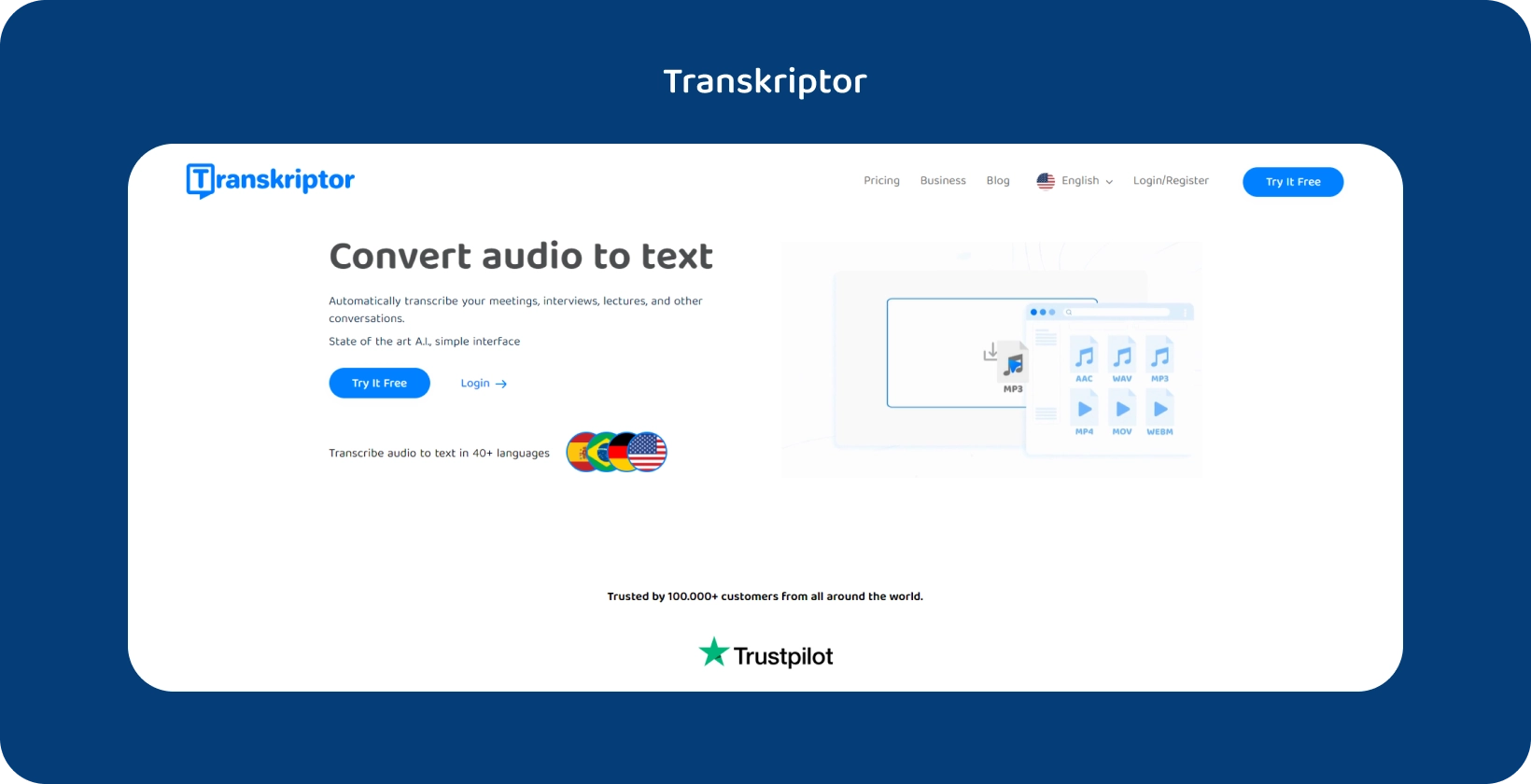
1 הכנת קבצי אודיו/וידאו
התחל על ידי הבטחת הקלטות ההרצאה באיכות הגבוהה ביותר האפשרית, שכן זה משפיע ישירות על דיוק התמלול. השתמש במיקרופון באיכות גבוהה ובצע הקלטת בדיקה כדי לבדוק בהירות ועוצמת קול. כוון לסביבת הקלטה שקטה ככל האפשר כדי למזער רעשי רקע, שעלולים להפריע לזיהוי הקולי. אם אתה מקליט הרצאת וידאו, שקול גם את המסגור של הסרטון כדי להבטיח שכל העזרים החזותיים המשמשים במהלך ההרצאה גלויים.
2 העלאת קבצים ל Transkriptor
עם ההקלטות מוכנות, השלב הבא כרוך בהעלאתן Transkriptor. תהליך זה הוא בדרך כלל פשוט אך דורש חיבור אינטרנט יציב. העלאת קבצים גדולים עשויה להימשך זמן מה, בהתאם למהירות החיבור. לפני ההעלאה, ודא שהקבצים הם בתבנית נתמכת על-ידי Transkriptor.
Transkriptor תומך כמעט בכל הפורמטים של קבצי אודיו ווידאו כקלט (MP3, MP4, WAV, AAC, M4A, WebM, FLAC, Opus, AVI, M4V, MPEG, MOV, OGV, MPG, WMV, OGM , OGG, AU, WMA, AIFF, OGA). במידת הצורך, המר את הקבצים לפורמט תואם כדי למנוע בעיות במהלך תהליך ההעלאה. כמו כן, משתמשים יכולים לתמלל בקלות קבצי אודיו/וידאו מ- YouTube, Google Drive ו- OneDrive פשוט על ידי הדבקת קישור, מה שמבטל את הצורך בהעלאות ידניות.
3 בחר שפה וניב
סביר להניח Transkriptor תומך במספר שפות וניבים, מה שיכול להשפיע באופן משמעותי על דיוק התמלול. כאשר אתה מתכונן לתמלל את השמע, בחר בקפידה את השפה המדוברת בהקלטה. שלב זה חיוני כדי להבטיח שמונחים מיוחדים מזוהים ומתומללים במדויק.
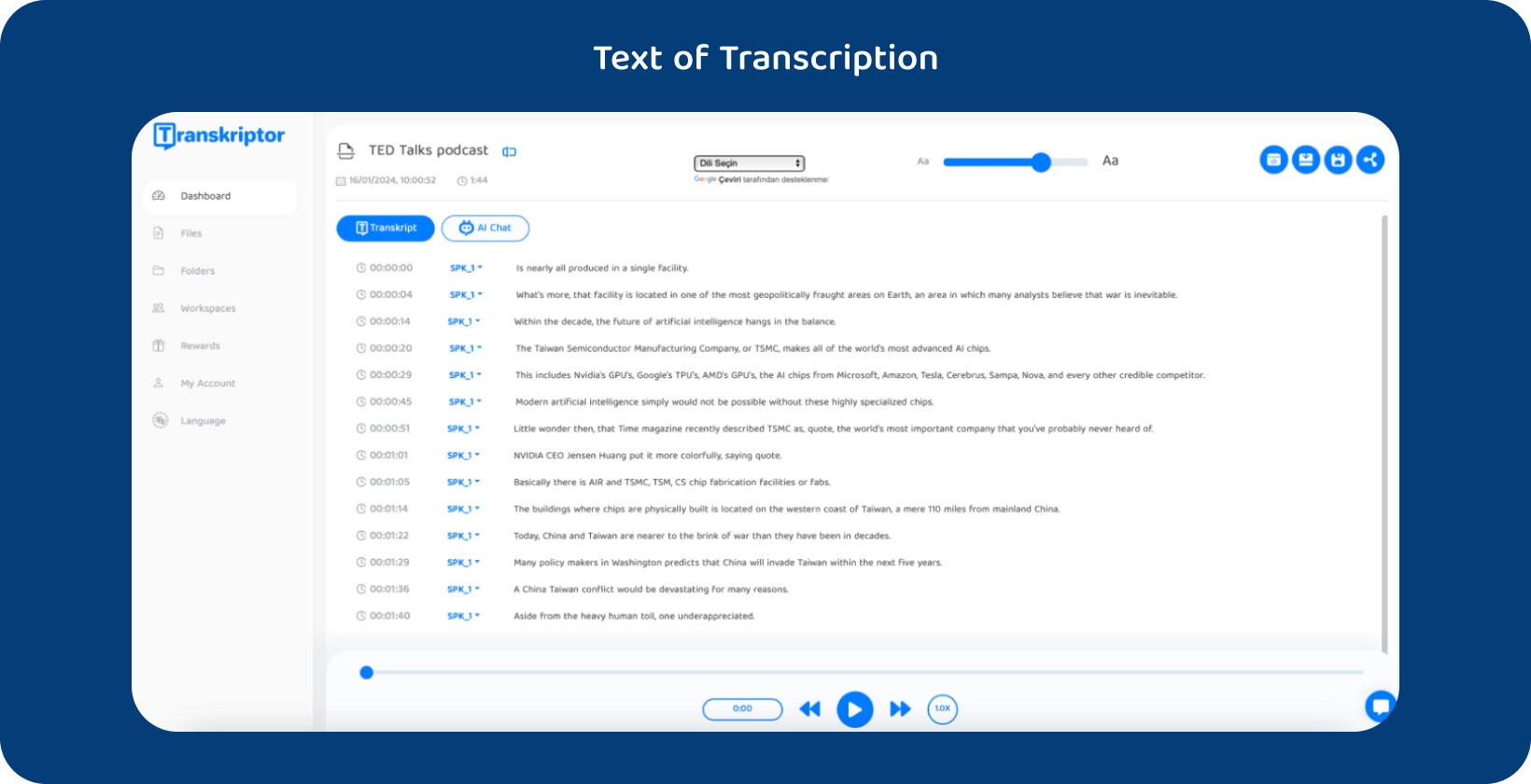
לאחר Transkriptor מעבד את ההקלטות, חיוני לבדוק את התמלילים שנוצרו. שירותי תמלול אוטומטיים יכולים לפרש מילים בצורה שגויה, במיוחד כאשר הם מתמודדים עם טרמינולוגיה מורכבת, מבטאים או מקרים שבהם קולו של הדובר הופך עמום. עבור על התמליל ותקן את כל השגיאות, והאזין שוב לקטעים מהשמע לפי הצורך. שלב זה חיוני כדי להבטיח שדיוק התמליל ישקף נאמנה את ההקלטה המקורית.
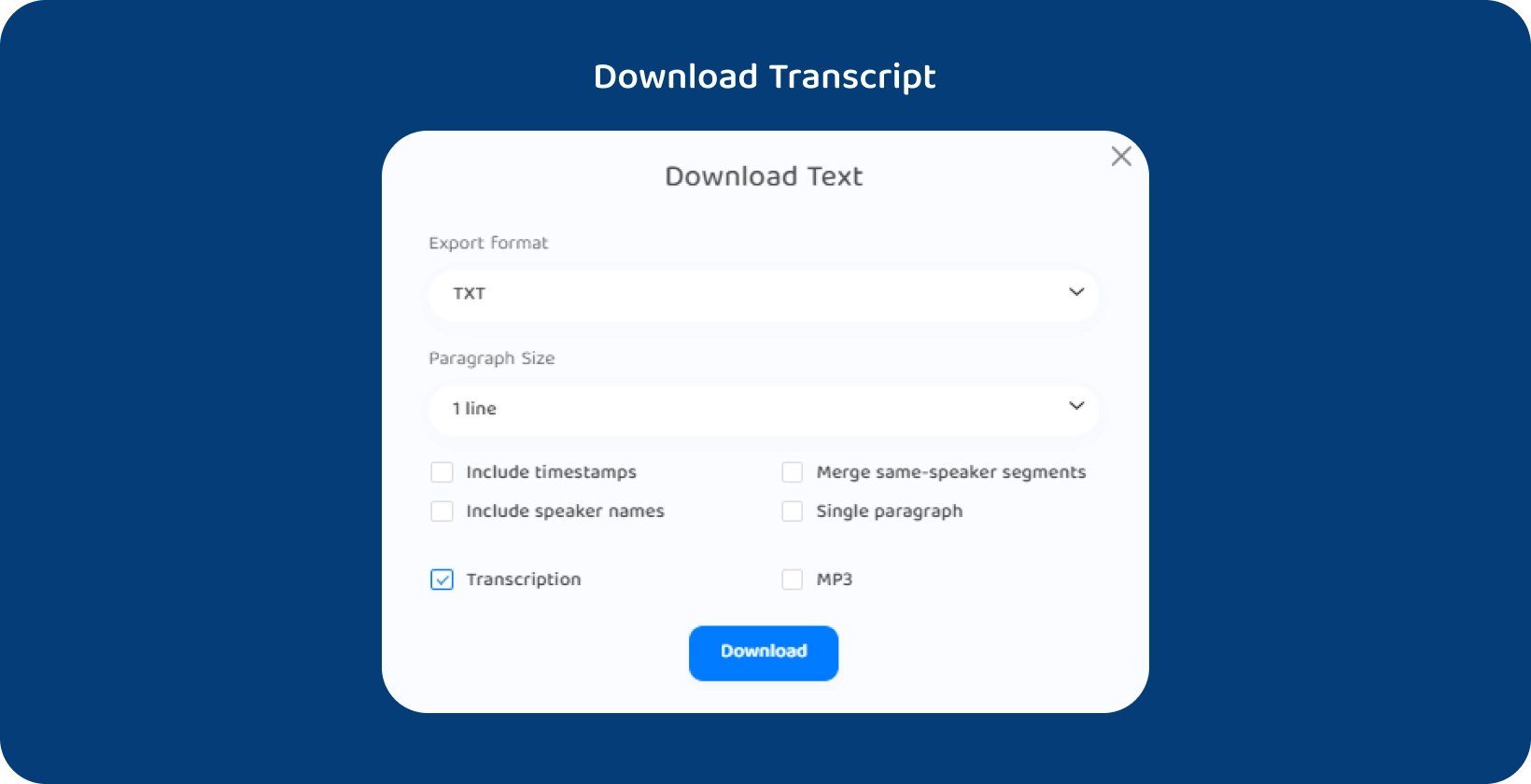
5 שילוב חותמות זמן ושמות דוברים
עבור הרצאות עם דוברים מרובים או נושאים מרכזיים המכוסים בזמנים שונים, שילוב חותמות זמן ושמות דוברים יכול לשפר באופן משמעותי את התועלת של התמלול. Transkriptor מציע תכונות לזיהוי ותיוג אוטומטיים של רמקולים שונים. חותמות זמן שימושיות במיוחד להתייחסות לחלקים ספציפיים של ההרצאה בסקירות או דיונים עתידיים.
במהלך ההורדה, לחץ על "כלול חותמות זמן" ועל "כלול שמות דוברים".
6 ייצוא ושימוש בתמלילים
לאחר שסיימת את התמלול, השלב האחרון הוא לייצא אותו בפורמט המתאים לצרכים. Transkriptor עשויים להציע אפשרויות ייצוא שונות, כולל Word, .SRT או .TXT. שקול את השימוש הסופי בתמלול בעת בחירת הפורמט.
מהו תמליל הרצאה?
תמליל הרצאה הוא תיעוד כתוב או מודפס של הדברים שנאמרו במהלך הרצאה או הקלטת וידאו של הרצאה. הוא פועל כייצוג טקסטואלי של התוכן המועבר בהקלטה, ומאפשר למשתמשים לקרוא ולהתייחס למילים המדוברות ללא צורך להאזין להרצאה חיה.
תמליל הוא תיאור כתוב של מה שהדובר(ים) אמרו בהרצאה או במצגת. הוא מכסה את כל התקשורת המדוברת שהתקיימה במהלך הפגישה המוקלטת, כגון דיאלוג, נאומים ודיונים.
תמלילי הרצאות משמשים משאב רב ערך עבור סטודנטים, חוקרים ואנשי מקצוע כאחד, ומספקים דרך נגישה לסקור וללמוד חומר הרצאה בקצב שלהם. הם מועילים במיוחד עבור אנשים חירשים או כבדי שמיעה, כמו גם עבור אלה המעדיפים קריאה על למידה שמיעתית. על ידי המרת מילים מדוברות לצורה כתובה, תמלילים מבטיחים שהמידע יהיה נגיש לקהל רחב יותר, כולל דוברים שאינם דוברי שפת אם שעשויים למצוא תוכן כתוב קל יותר להבנה מאשר שפה מדוברת.
מה היתרון בתמלול סרטון הרצאה?
היתרונות של תמלול סרטון הרצאה מפורטים להלן.
- נגישות: תמלילים מנגישים את התוכן לאנשים עם ליקויי שמיעה, ומבטיחים שהחומרים החינוכיים יהיו כוללניים ויגיעו לקהל רחב יותר.
- למידה משופרת: התלמידים בודקים ומשנים את חומר ההרצאה בצורה יעילה יותר על ידי קריאת התמליל זה מאפשר הבנה טובה יותר ושימור של מושגי מפתח.
- יכולת חיפוש: תמליל מאפשר למשתמשים לחפש מידע ספציפי בתוך ההרצאה במהירות זה שימושי במיוחד כאשר תלמידים או אנשי מקצוע צריכים לאתר ולבקר מחדש נושאים או פרטים ספציפיים.
- שיתוף קל: תמלילים מאפשרים שיתוף פעולה בין התלמידים שיתוף ודיון בתמלילים יכולים לשפר מפגשי לימוד קבוצתיים וחוויות למידה שיתופיות.
- גמישות בלמידה: תמלילים מספקים ללומדים את הגמישות לעסוק בחומר בקצב שלהם הם קוראים, עוצרים וסוקרים קטעים לפי הצורך, תוך התאמה לסגנונות למידה שונים.
מה החיסרון בתמלול סרטון הרצאה?
החסרונות בתמלול סרטון הרצאה מפורטים להלן.
- זמן רב: תמלול הוא משימה הגוזלת זמן, במיוחד עבור הרצאות ארוכות או תוכן נרחב.
- בעיות באיכות השמע: איכות שמע ירודה בסרטון המקורי עלולה להקשות על התמלול רעשי רקע, הדים או הקלטות באיכות נמוכה עלולים להוביל לשגיאות בטקסט המתומלל.
- זיהוי דובר: בהרצאות עם דוברים מרובים, זיהוי ותיוג מדויק של כל דובר יכול להיות מאתגר אי ביצוע פעולה זו מבולבל בעת עיון בתמליל.
- הקשר: תמלילים לפעמים לא לוכדים את מלוא Nuance וההקשר של השפה המדוברת.
מהן האפליקציות הטובות ביותר לתמלול הרצאות?
4 אפליקציות התמלול הטובות ביותר מפורטות להלן.
- Transkriptor: Transkriptor מצטיין בתמלול אוטומטי של תכני אודיו/וידאו שונים ומציע תרגום, מה שהופך אותו לאידיאלי לצרכים רב לשוניים.
- Rev Voice Recorder: Rev Voice Recorder מציעה שירותי תמלול מדויקים עם תפנית מהירה, מושלמת לפרויקטים תלויי זמן.
- Descript: Rev Voice Recorder מציעה שירותי תמלול מדויקים עם תפנית מהירה, מושלמת לפרויקטים תלויי זמן.
- Dragon Anywhere: Rev Voice Recorder מציעה שירותי תמלול מדויקים עם תפנית מהירה, מושלמת לפרויקטים תלויי זמן.
1 Transkriptor
Transkriptor מצטיינת באוטומציה של תהליך התמלול, ומציעה פתרון יעיל ביותר להמרת דיבור לטקסט על פני סוגים שונים של תוכן. אחת התכונות הבולטות שלו היא היכולת לתמלל ישירות תוכן מפלטפורמות מקוונות פופולריות כגון YouTube פשוט על ידי הדבקת הקישור, מה שמבטל את הצורך בהעלאות ידניות.
יתר על כן, יכולת התרגום שלו מהווה יתרון משמעותי למשתמשים שצריכים לתמלל ולתרגם תוכן לקהלים בינלאומיים או למטרות לימוד. תכונה זו משפרת את כוח המשיכה שלה במסגרות אקדמיות ומקצועיות שבהן תמיכה רב-לשונית היא חיונית. ממשק האפליקציה מתוכנן להיות אינטואיטיבי, מה שהופך אותו לנגיש למשתמשים עם רמות שונות של מומחיות טכנית.
2 Rev Voice Recorder
Rev Voice Recorder מבדיל את עצמו על ידי שילוב הנוחות של אפליקציה לנייד עם הדיוק של שירותי תמלול אנושיים מקצועיים. תערובת זו מבטיחה תמלילים באיכות גבוהה עם זמני אספקה מהירים, קייטרינג במיוחד לאנשי מקצוע וסטודנטים הזקוקים לתמלול אמין של ראיונות, הרצאות ופגישות.
היכולת של האפליקציה להקליט אודיו באיכות גבוהה מבטיחה עוד יותר שהתמלילים מדויקים ככל האפשר. בנוסף, השירות של Rev מגובה על ידי צוות של מתמללים מקצועיים שיכולים להתמודד עם מבטאים וניבים שונים, מה שהופך אותו לבחירה חזקה עבור משתמשים המחפשים דיוק בתמלילים שלהם.
3 Descript
Descript מציעה גישה מהפכנית לתמלול ועריכת שמע בכך שהיא מאפשרת למשתמשים לערוך קבצי שמע בקלות כמו טקסט במעבד Word . תכונה זו חשובה במיוחד עבור יוצרי תוכן, עיתונאים ומחנכים המעוניינים להפיק תוכן אודיו ווידאו מלוטש ללא כישורי עריכה נרחבים. יכולת העריכה מרובת הרצועות שלו מאפשרת לבצע בקלות משימות עריכה מורכבות, כמו הפקת פודקאסטים ועריכת וידאו.
ההיבט השיתופי של Descript משפר את התועלת שלו עבור צוותים, ומספק סביבת עבודה משותפת שבה חברים יכולים לתרום לתהליך העריכה, מה שהופך אותו לכלי אידיאלי עבור פרוייקטים הדורשים קלט מבעלי עניין מרובים.
4 Dragon Anywhere
Dragon Anywhere מייחדת את עצמה עם טכנולוגיית זיהוי הדיבור המתקדמת שלה, שלומדת ומתאימה את עצמה לקול המשתמש לתמלול מדויק יותר ויותר לאורך זמן. תכונה זו שימושית במיוחד עבור אנשי מקצוע המסתמכים על הכתבה כדי ליצור מסמכים, הודעות דואר אלקטרוני והערות תוך כדי תנועה.
אפשרויות ההתאמה האישית החזקות של האפליקציה מאפשרות למשתמשים להוסיף טרמינולוגיה ספציפית לתעשייה לאוצר המילים שלה, ומבטיחות רמות דיוק גבוהות גם בתחומים מיוחדים. עם תכונת סנכרון הענן שלה, משתמשים יכולים לגשת למסמכים שלהם מכל מכשיר, ובכך לשפר את הפרודוקטיביות והגמישות עבור אנשי מקצוע עסוקים שצריכים לעבוד ממיקומים מרובים.

